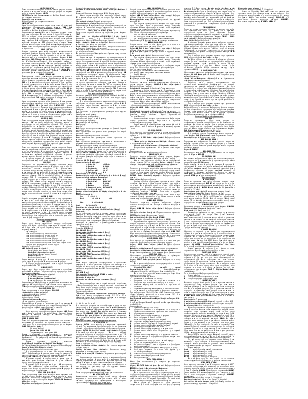
LIMITS(ЛИМИТЫ)
Позволяет изменить верхний и нижний лимиты рисунка, а так же включать и выключать контроль выхода рисунка за текущие пределы чертежа. Формат: LIMITS
ON/OFF/Lower left corner<current>: Вкл/Откл/Левый нижний угол<текущее значение>:
Upper right corner<current>:
Верхний правый угол<текущее значение>:
GRID (СЕТКА)
Управляет отображением на экране сетки точек, облегчающей размещение объектов на рисунке. Формат: GRIDGridspacing(X) orON/OFF/Snap/Aspect<current>: Интервал сетки(Х) или Вкл/Откл/Шаг/Аспект<текущий>:
Опции команды: spacing(X) – число, задающее интервал сетки в условных единицах. Если за числом следует "Х" (например, "5Х"), то интервал сетки устанавливается кратным текущей точности привязки. Ноль устанавливает интервал сетки равным шагу привязки. ONотображает сетку на экране с ранее заданным интервалом. OFFубирает сетку с экрана. Snapустанавливает интервал сетки равным текущему шагу привязки. Aspect позволяет задавать разные интервалы по вертикали и по горизонтали.
SNAP (СЕТКА)
Интервал привязки равен шагу некоторой вспомогательной невидимой решётки. Курсор может быть помещён только в узлах этой решётки, как бы привязан к её узлам. Можно изменить шаг или отказаться от привязки. Формат: SNAPspacingorON/OFF/Aspect/Rotate/Style<current>: Шаг привязки или Вкл/Откл/Аспект/Поворот/ Стиль<текущий>: число - установить точность привязки. ON - включить привязку. OFF - отключить привязку. Rotate повернуть решётку привязки на заданный угол и привязать решётку к заданной точке. Aspect- установить разную точность по осям X и Y. StyleISO --становить режим изометрической решётки. STANDARD- установить режим стандартной привязки.
OSNAP ('ПРИВЯЖИ)
Геометрически точное совмещение указываемых точек с характерными точками объектов. Опции команды: APP к точке предполагаемого пересечения. CEN к центру дуги или круга. END к ближайшей конечной точке отрезка или дуги, границе области и трехмерного тела. INSк точке вставки текста, блока, формы. INT к точке пересечения отрезков, дуг, окружностей, сплайнов, границ области. MID к середине дуги, отрезка. NEA к ближайшей видимой точке дуги, круга, отрезка или точке. NOD к узлу(точке). NONничего(откл). PERнормаль к дуге, отрезку или кругу. QUAк квадранту дуги или круга. QUI- быстрый режим(возвращается не ближайшая к перекрестию, а первая найденная точка). TANкасательная к дуге или окружности.
ORTHO (ОРТО)
Управляет режимом ортогонального рисования. В этом режиме можно рисовать лишь верт. и гор. отрезки, полилинии и полосы. Формат: ORTHOON – режим включен. ORTHOOFF– режим выключен. Примечание: Прямоугольную сетку координат можно поворачивать. В этом случае режим ORTHOпозволяет рисовать отрезки, полилинии и полосы только под углом поворота сетки. При изометрическом типе сетки режим ORTHO ориентирует отрезки полилинии и полосы в соответствии с двумя осями, связанными с текущей изометрической плоскостью.
MVIEW (СВИД)
Позволяет создавать видовые экраны и управлять ими. Опции команды: ON включает выбранные видовые экраны и регенерирует на них изображения объектов. OFF отключает изображение на выбранных видовых экранах. H удаляет невидимые линии при выводе на плоттер в пространстве листа. Fсоздаёт единый видовой экран, вписанный в текущий вид пространства листа. 2 создаёт два видовых экрана, вписанных в заданную область. 3 создаёт три видовых экрана, вписанных в заданную область. 4 создаёт четыре равных видовых экрана, вписанных в заданную область. Rпереводит конфигурации видовых экранов, сохранённых командой VPORTS (ВЭКРАН), в совокупности примитивов пространства листа. point-создаёт новый видовой экран внутри области заданной двумя точками.
MVSETUP
Позволяет создавать конфигурацию видовых экранов. Опции команды выравнивают объекты из разных видовых экранов: Aпо углу и расстоянию; Hпо горизонтали; Vпо вертикали; Rповоротом. C создаёт конфигурацию видовых экранов. S согласовывает масштаб отображения объектов в разных видовых экранах. Oпозволяет выполнить установки:
L границ чертежа; Uединиц пространства листа; X способа вставки
Уважаемый посетитель!
Чтобы распечатать файл, скачайте его (в формате Word).
Ссылка на скачивание - внизу страницы.